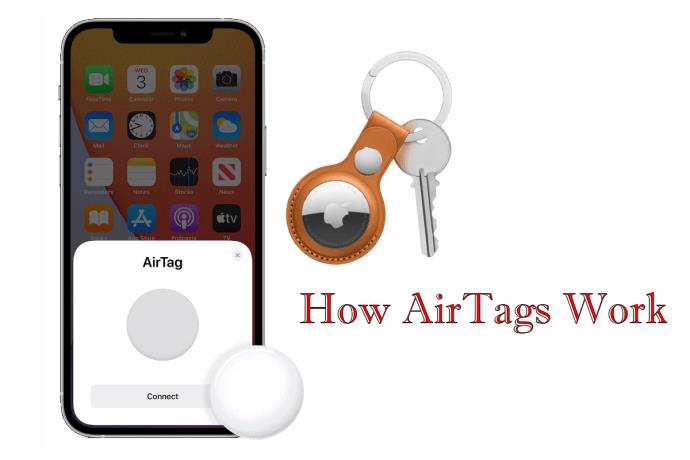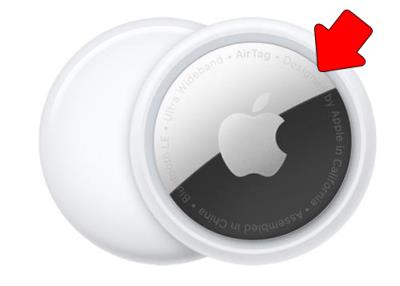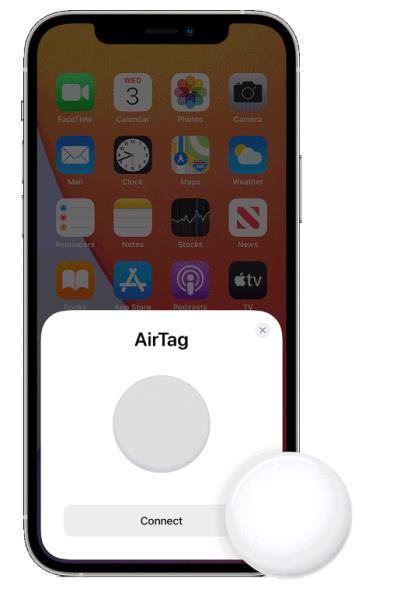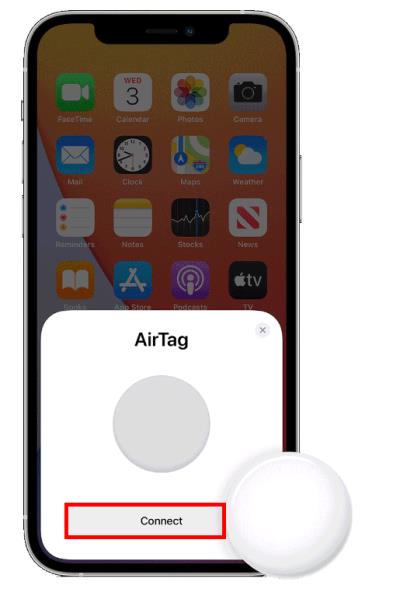AirTags vam lahko pomagajo poiskati izgubljene predmete. Z njimi lahko poiščete svojo torbico, ključe, telefon in drugo. Čeprav je naprava namenjena olajšanju življenja, deluje le, če je povezana z določenimi napravami.
Ta članek zajema vse, kar morate vedeti o združljivosti AirTags.
Kaj so AirTags?

AirTags so preprosti pripomočki, s katerimi lahko poiščete izgubljene predmete. Pripomoček deluje s pomočjo aplikacije za sledenje. Vendar so bili dejansko zasnovani za uporabo pri sledenju gibanja ljudi.
Pripomoček deluje s pomočjo oddajnika Bluetooth in čipa Apple UI. Pripomoček napaja posebna baterija za enkratno uporabo, znana kot CR2032, ki je primerna za približno eno leto.
Če pripomoček napaja dlje časa, je to zanesljiva možnost, ki jo lahko uporabniki uporabljajo pri vsakodnevnih dejavnostih. AirTags je enostavno uporabljati, saj ne vključujejo tehničnih elementov, ki bi se jih morali naučiti in obvladati.
AirTags vam lahko pomagajo tudi pri iskanju ukradenih predmetov. Lahko so vgravirane s črkami ali sliko po vaši izbiri.
Z uporabo ultraširokopasovne tehnologije izkoriščajo prednosti obstoječega Applovega omrežja. Kot taki delujejo kot svetilniki množice, ki drug drugemu pingajo, da vam pomagajo najti napačno postavljene predmete.
Kako delujejo AirTags
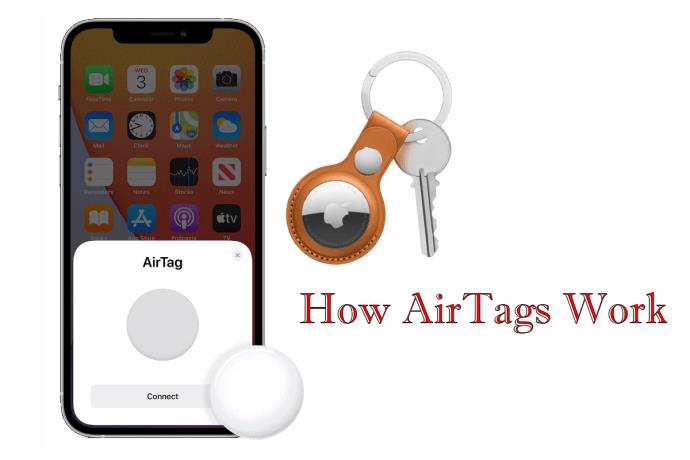
AirTags uporablja aplikacijo »Find My« Apple, ki je na voljo na telefonih iPhone. Aplikacija lahko poišče druge pripomočke, tudi tiste izven Applovega ekosistema. Uporablja omrežje Apple za oddajanje komunikacijskih signalov na varen način.
Ko izgubite izdelek z oznako AirTagged, ga lahko poiščete z aplikacijo. Prav tako lahko sprožite pripomoček, da pošlje obvestilo. Vendar to ne deluje kar tako. Za podporo te komunikacije morate imeti zmogljivo napravo.
AirTags delujejo samo z napravami, ki imajo iOS 14.5. Uporabniki z iPhoni, starejšimi od iPhona 6s, tega pripomočka ne morejo uporabljati. Poleg tega tisti, ki svojih naprav niso posodobili na iOS 14, ne morejo uporabljati AirTags.
Poleg preprostega čivkanja Bluetooth ima pripomoček tudi funkcijo, znano kot Precision Finding. Ta funkcija vas usmeri v pravo smer predmeta, ki ga iščete, s pomočjo haptične tehnologije in tehnologije razširjene resničnosti. Vendar Precision Finding deluje samo na napravah z Applovim čipom U1.
Applov čip U1
Applov čip U1 je majhen radijski oddajnik, ki uporablja radijske valove Ultrawide Band za prepoznavanje lokacije naprav. Glede na to, da zaznavanje bližine, ki temelji na Bluetoothu, locira le predmete v bližini, je čip U1 zmogljivejša funkcija.
Čip lahko identificira natančno lokacijo tako, da izračuna čas, ki ga radijski valovi potrebujejo, da se odbijejo od različnih naprav pri izjemno visoki hitrosti. Čip U1 deluje kot radar, ki lahko pošilja signale in ugotavlja razpoložljivost podobnih čipov.
Če želite uporabljati funkcijo Precision Finding, morate imeti iPhone 11 ali 12. Ne pozabite, da funkcija ponuja vodenje prek zaslona telefona, zlasti ko dajete navodila. Uporablja tudi kamero, pospeševalnik, ARKit in mnoge druge.
Aplikacija uspeva, da vam omogoči usmerjeno izkušnjo iskanja. Tako boste lažje dostopali do izgubljenih predmetov.
Ko iščete naprednejši pristop k iskanju izgubljenih predmetov, izbira naprav, ki podpirajo Apple U1, prinaša dodatne prednosti. Vendar se prepričajte, da vaša naprava podpira moč te aplikacije.
Obstaja več naprav, ki imajo Applov čip U1 in še vedno ne podpirajo funkcij natančnega iskanja. Prepoznavanje teh naprav vam bo prihranilo pri iskanju možnosti na trgu. Tu sta dva primera:
Po drugi strani pa novi iPhoni na trgu (iPhone X) nimajo čipa U1. Te naprave ponujajo le osnovne zmožnosti sledenja, saj ne delujejo s funkcijo aplikacije »Najdi mojo«.
Tukaj je nekaj drugih naprav, ki nimajo Applovega čipa U1:
Nastavitev Apple AirTags
Nastavitev Apple AirTags ni tako težka, kot večina misli. Tukaj je tisto, kar morate storiti:
- Izvlecite jeziček, da aktivirate AirTag.
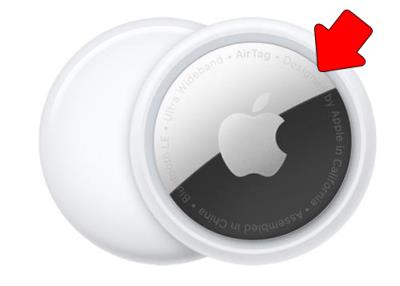
- Pripomoček držite blizu združljive naprave.
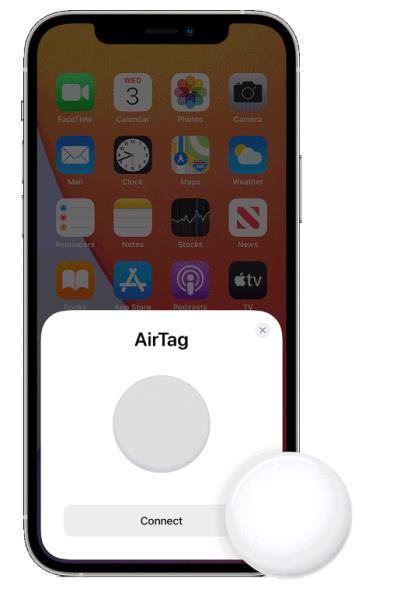
- Naprava bo zaznala sledilnik in vam poslala poziv za nastavitev, tako kot slušalke EarPods.
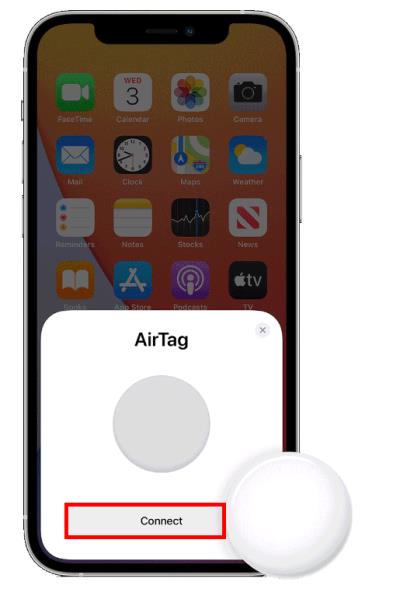
- Ko naprava prevzame nadzor nad sledenjem, lahko preimenujete svoj AirTag.
AirTag je registriran z vašim Apple ID-jem. Na tej točki ste pripravljeni za uporabo pripomočka.
pogosta vprašanja
Kako najdem svojo izgubljeno AirTag?
AirTags nimajo GPS-a kot iPhone. Zato Apple uporablja čip U1, ki ima ultra širokopasovno tehnologijo, ki ustvarja povezavo ena na ena z vsemi napravami Apple po vsem svetu. To pomaga najti točno lokacijo vaše AirTag.
Ali lahko vidim naprave v bližini svoje oznake AirTag?
AirTags uporablja samo naprave, povezane z Applovim omrežjem, za prepoznavanje napačno nameščenih naprav. Vendar pa zgodovina podatkov o lokaciji ni fizično shranjena v pripomočku.
Ali AirTags uporabljajo mojo lokacijo?
Da, AirTags potrebujejo dostop do vaše lokacije za nemoteno delovanje. Pripomočka ne boste uporabljali, če v napravi Apple izklopite lokacijske storitve. Upoštevajte, da mora Apple dostopati do vaše lokacije, da najde vaš izgubljen predmet.
Ali je baterijo AirTag mogoče polniti?
Ne. Baterija AirTag zdrži približno eno leto, preden jo je treba zamenjati. Vendar pa baterija ni lastniški nakup, specifičen za Apple. Pripomoček uporablja baterijo CR2032, ki jo lahko kupite na spletu ali v klasični trgovini.
Ali lahko odstranim AirTag iz svojega Apple ID-ja?
Glede na to, da je AirTag med nastavitvijo registriran z vašim Apple ID-jem, ste edina oseba, ki jo lahko odstrani. To lahko storite tako, da odprete aplikacijo Find My App, kliknete zavihek elementov in izberete AirTag. Dotaknite se gumba za odstranitev in dovolite, da ga uporabljajo vsi ostali.
Ali so AirTags združljivi z napravami Android?
Ne. Uporabnik Androida ne more registrirati oznake AirTag s svojo napravo. Vendar funkcija NFC, ki je na voljo v Androidih, omogoča uporabnikom Androida, da se povežejo z izgubljenimi oznakami AirTags in pomagajo pri dostopu do njih.
Upoštevanje vsega
AirTags imajo ključno vlogo pri iskanju izgubljenih ali založenih predmetov. Če AirTags postane del vašega vsakdanjega življenja, se poveča varnost vaših stvari. Poleg tega vam priročna velikost pripomočka olajša pritrditev na kar koli. Zmogljiv iPhone, ki podpira njegove funkcije, je vse, kar potrebujete.
Ste že kdaj uporabili AirTag za spremljanje svojih predmetov? Če je odgovor pritrdilen, ali ste uporabili katerega od nasvetov ali trikov, predstavljenih v tem članku? Sporočite nam v spodnjem oddelku za komentarje.